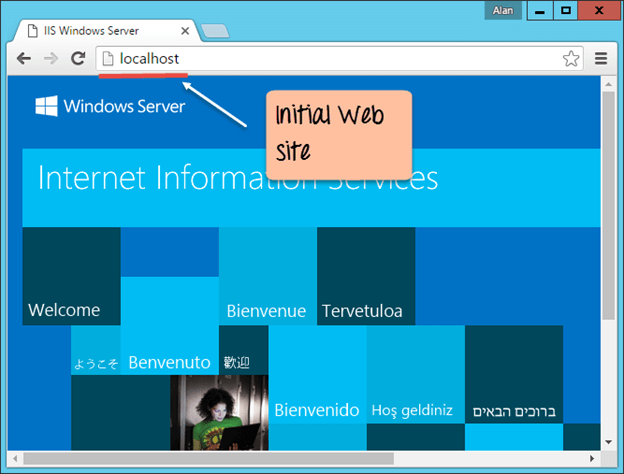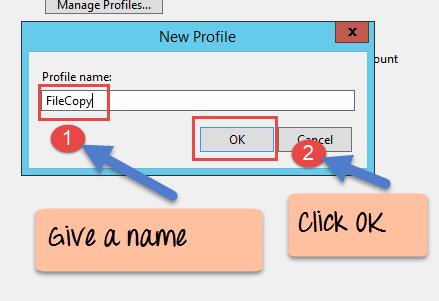Een website hosten op IIS: webapplicatie instellen en implementeren
Wat is IIS?
IIS of Internet Information Server is de server die wordt gebruikt voor het hosten van .Net-webapplicaties. IIS-hosting wordt normaal gesproken geïnstalleerd op een Window Server.
Om gebruikers toegang te geven tot een website, is het vereist dat de website op een soort webserver wordt gehost. Er zijn verschillende webservers beschikbaar voor verschillende technologieën. In .Net wordt de beschikbare webserver opgeroepen Internetinformatiediensten of IIS.
Zodra de webapplicatie is ontwikkeld, wordt deze geïmplementeerd op een IIS-server. Deze webapplicatie kan vervolgens worden benaderd door de eindgebruikers. Er zijn twee manieren om een applicatie te implementeren op de server, u ziet beide hier.
- Met behulp van de bestandskopieermethode.
- Met behulp van de webpublicatiemethode.
IIS downloaden en installeren
Het onderstaande diagram toont de processtroom voor een IIS-server.

- Het eerste deel is het verzoek dat door de gebruiker is verzonden. Het verzoek zal normaal gesproken een webpagina zijn. Een voorbeeld zou http://example.com/Default.aspx kunnen zijn.
- Hier is 'example.com' een website die wordt gehost op de IIS-server.
- 'Default.aspx' is een webpagina op de example.com-website.
- De gebruiker zal dus de URL invoeren http://example.com/Default.aspx in de webbrowser. Het verzoek gaat vervolgens naar de IIS-server, die de toepassing example.com heeft.
- Zodra het verzoek bij de IIS-server binnenkomt, wordt het verwerkt. De IIS-server voert alle vereiste bewerkingen uit volgens het verzoek.
- Ten slotte stuurt de IIS-server de uitvoer terug naar de gebruiker. De uitvoer zal over het algemeen HTML-inhoud zijn die naar de gebruiker wordt teruggestuurd. Deze HTML-inhoud wordt weergegeven in de webbrowser.
Laten we eens kijken hoe we IIS op een Windows Server kunnen installeren.
- Eerst downloaden Windows server van de URL – https://learn.microsoft.com/en-us/previous-versions/dn934703(v=msdn.10) en probeer het 120 dagen.
- Na de installatie moeten de volgende stappen worden uitgevoerd om IIS te installeren.
Stap 1) Ga naar Windows Server en rollen toevoegen
On Windows Server 2012, het standaarddashboard wordt weergegeven zoals hieronder.
- De eerste stap is om op het dashboard op 'Rollen en functies toevoegen' te klikken.
- Hierdoor kan men extra functies op een server installeren.
Stap 2) Ga door naar de volgende stap
Op het volgende scherm moet u op de knop Volgende klikken om door te gaan.
Stap 3) Kies de installatiemethode
In de volgende stap moeten we twee substappen uitvoeren
- De eerste is om de op rollen gebaseerde of functie-installatie te kiezen. Hierdoor kunnen we de IIS-installatie uitvoeren.
- Klik op de knop 'Volgende' om door te gaan.
Stap 4) Selecteer de server
In het volgende scherm ziet u de naam van de server waarop de installatie plaatsvindt. Klik op de knop Volgende om door te gaan.
Stap 5) Kies de webserveroptie
In de volgende stap moeten we twee substappen uitvoeren
- Kies de optie Webserver. Dit zorgt ervoor dat IIS wordt geïnstalleerd.
- Klik op de knop 'Volgende' om door te gaan.
Stap 6) Ga verder
In het volgende scherm klikt u op de knop Volgende om door te gaan.
Stap 7) Start de installatie
In het laatste scherm klikt u op de knop Installeren om de installatie te starten.
Zodra IIS is geïnstalleerd, kunt u het starten door naar zoeken te gaan Windows 2012.
- Voer de tekenreeks 'inetmgr' in, wat de opdracht voor IIS is.
- Dan komt Internet Information Services Manager naar voren. Klik hierop.
Nadat u op de bovenstaande link heeft geklikt, wordt IIS geopend en krijgt u het onderstaande scherm te zien.
In IIS heeft u een initiële site met de naam Standaardwebsite.
Als u uw browser opent en naar de URL gaat http://localhost. U ziet de onderstaande uitvoer. Deze URL gaat voornamelijk naar de standaardwebsite die in het vorige scherm wordt weergegeven. Dit is de standaardpagina die aangeeft dat de IIS-server actief is.
Website implementeren in IIS via bestandskopie
Na het ontwikkelen van een webapplicatie is de volgende belangrijke stap het implementeren van de webapplicatie. De webapplicatie moet worden geïmplementeerd zodat deze toegankelijk is voor andere gebruikers. De implementatie wordt gedaan op een IIS-webserver.
Er zijn verschillende manieren om een webapplicatie in te zetten. Laten we eens kijken naar de eerste methode voor het implementeren van een webapplicatie op de server, namelijk de bestandskopie.
We gebruiken de webapplicatie die in de eerdere secties is gemaakt. Laten we de onderstaande stappen volgen voor het hosten van een applicatie in IIS.
Stap 1) Laten we er eerst voor zorgen dat onze webapplicatie 'DemoApplication' geopend is in Visual Studio.
Stap 2) Open het bestand 'Demo.aspx' en voer de tekenreeks 'Guru 99 ASP.Net' in.
<!DOCTYPE html>
<html xmlns="http://www.w3.ore/1999/xhtml">
<head runat="server">
<title></title>
</head>
<body>
<form id="form1" runat="server”>
<div>
Guru 99 ASP.Net
</div>
</form>
</body>
</html>
Voer de toepassing nu uit in Visual Studio om te controleren of deze werkt.
Uitgang: -
De tekst 'Guru 99 ASP.Net' wordt weergegeven. U zou de bovenstaande uitvoer in de browser moeten krijgen.
Stap 3) Nu is het tijd om de oplossing te publiceren.
- Klik met de rechtermuisknop op de 'DemoApplication' in de Solution Explorer
- Kies de optie 'Publiceren' in het contextmenu.
Er wordt een ander scherm geopend (zie stap hieronder).
Stap 4) In de volgende stap kiest u 'Nieuw profiel' om een nieuw publicatieprofiel aan te maken. Het publicatieprofiel bevat de instellingen voor het publiceren van de webapplicatie via Bestand kopiëren.
Stap 5) In het volgende scherm moeten we de details van het profiel opgeven.
- Geef een naam voor het profiel, zoals FileCopy
- Klik op de knop OK om het profiel aan te maken
Stap 6) In deze stap vermelden we specifiek dat we de website gaan publiceren via Bestandskopie.
- Kies de publicatiemethode als Bestandssysteem.
- Voer de doellocatie in als C:\inetpub\wwwroot – Dit is de standaardbestandslocatie voor de standaardwebsite in IIS.
- Klik op de knop 'Volgende' om door te gaan.
Stap 7) In het volgende scherm klikt u op de knop Volgende om door te gaan.
Stap 8) Klik in het laatste scherm op de knop 'Publiceren'
Wanneer alle bovenstaande stappen zijn uitgevoerd, krijgt u de volgende uitvoer in Visual Studio
Uitgang: -
Uit de uitvoer kunt u zien dat het publiceren is gelukt.
Open nu gewoon de browser en ga naar de URL – http://localhost/Demo.aspx
U kunt aan de uitvoer zien dat u nu naar bladert http://localhost/Demo.aspx , de pagina verschijnt. Het toont ook de tekst 'Guru 99 ASP.Net'.
Hoe een ASP.NET-website te publiceren
Een andere methode om de webapplicatie in te zetten is via het publiceren van een website. Het belangrijkste verschil in deze methode voor het hosten van een webapplicatie in IIS is dat
- U heeft meer controle over de implementatie.
- U kunt opgeven op welke website u uw toepassing wilt implementeren.
- Stel bijvoorbeeld dat u twee websites WebSiteA en WebSiteB had. Als u de webpublicatiemethode gebruikt, kunt u uw toepassing op elke website publiceren. Bovendien hoeft u het fysieke pad van de website niet te kennen.
- Bij de FileCopy-methode moet u het fysieke pad van de website kennen.
Laten we dezelfde demo-applicatie gebruiken en zien hoe u stap voor stap de ASP.Net-applicatie in IIS kunt implementeren met behulp van de "website-publicatiemethode".
Stap 1) In deze stap,
- Klik met de rechtermuisknop op de 'DemoApplication' in de Solution Explorer
- Kies de publicatieoptie in het contextmenu.
Stap 2) Selecteer in het volgende scherm de optie 'Nieuw profiel' om een nieuw publicatieprofiel te maken. Het publicatieprofiel bevat de instellingen voor het publiceren van de webapplicatie via Web Deploy.
Stap 3) In het volgende scherm moeten we de details van het profiel opgeven.
- Geef een naam voor het profiel, bijvoorbeeld 'WebPublish'
- Klik op de knop 'OK' om het profiel aan te maken
Stap 4) In het volgende scherm moet u alle details voor het publicatieproces opgeven
- Kies de publicatiemethode als Web Deploy
- Selecteer de server als Localhost
- Voer de sitenaam in als Standaardwebsite. Houd er rekening mee dat dit de naam van de IIS-website is
- Voer de bestemmings-URL in als http://localhost
- Klik ten slotte op de knop Volgende om door te gaan
Stap 5) Klik op de knop 'Volgende' op het volgende scherm om door te gaan
Stap 6) Klik ten slotte op de knop Publiceren om de website te publiceren
Wanneer alle bovenstaande IIS-hostingstappen zijn uitgevoerd, krijgt u de volgende uitvoer in Visual Studio.
Uitgang: -
Uit de uitvoer kunt u zien dat het publiceren is gelukt.
Open nu gewoon de browser en ga naar de URL – http://localhost/Demo.aspx
U kunt aan de uitvoer zien dat u nu naar bladert http://localhost/Demo.aspx , de pagina verschijnt. Het toont ook de tekst Guru 99 ASP.Net.
Samenvatting
- Nadat een ASP.Net-applicatie is ontwikkeld, moet deze vervolgens worden geïmplementeerd.
- In .Net is gratis IIS-hosting de standaardwebserver voor ASP.Net-kernhostingtoepassingen.
- ASP.Net-webtoepassingen kunnen worden geïmplementeerd met behulp van de bestandskopieermethode.
- ASP.Net-webapplicaties kan ook worden geïmplementeerd met behulp van de Web Publish-methode.